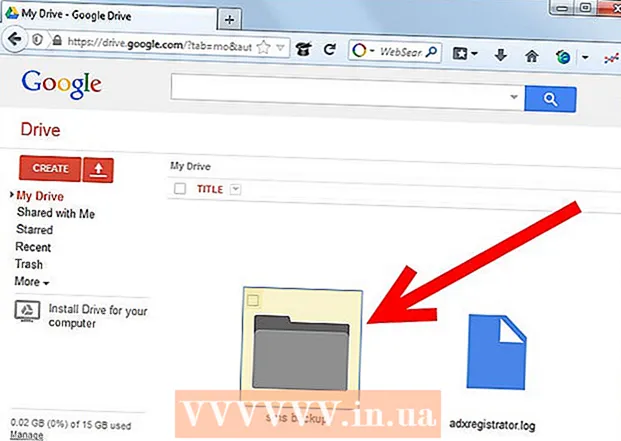Avtor:
Eric Farmer
Datum Ustvarjanja:
8 Pohod 2021
Datum Posodobitve:
27 Junij 2024

Vsebina
- Koraki
- 1. del od 2: Kako se prijaviti za Google Voice
- 2. del 2: Kako nastaviti WhatsApp
- Nasveti
- Opozorila
V tem članku vam bomo pokazali, kako se prijavite za WhatsApp s ponarejeno telefonsko številko. Lažno telefonsko številko lahko dobite prek storitve Google Voice, brezplačne storitve anonimnih sporočil in klicev. Upoštevajte, da za registracijo v Google Voice potrebujete resnično telefonsko številko (svojo ali nekoga drugega). Zato morate najprej registrirati račun Google Voice z resnično telefonsko številko, nato pa se z lažno številko registrirati na WhatsApp.
Koraki
1. del od 2: Kako se prijaviti za Google Voice
Pozor: ker storitev Google Voice ne deluje v Rusiji, odprite spletno mesto te storitve prek proxy strežnika.
 1 Odprite spletno mesto Google Voice. V spletnem brskalniku računalnika pojdite na https://voice.google.com/. Stran za nastavitev Google Voice se bo odprla, če ste že prijavljeni v Google.
1 Odprite spletno mesto Google Voice. V spletnem brskalniku računalnika pojdite na https://voice.google.com/. Stran za nastavitev Google Voice se bo odprla, če ste že prijavljeni v Google. - Če še niste prijavljeni v Google Račun, vnesite svoj e -poštni naslov in geslo.
- Preskočite ta razdelek, če že imate račun za Google Voice.
 2 Poiščite mesto. Kliknite na vrstico na sredini strani in vnesite ime mesta ali območno kodo (na primer 495). Ko vnašate besedilo, se pod vrstico prikaže seznam mest.
2 Poiščite mesto. Kliknite na vrstico na sredini strani in vnesite ime mesta ali območno kodo (na primer 495). Ko vnašate besedilo, se pod vrstico prikaže seznam mest.  3 Izberite mesto. Tapnite mesto na seznamu, da ga izberete za lokacijo svoje telefonske številke Google Voice.
3 Izberite mesto. Tapnite mesto na seznamu, da ga izberete za lokacijo svoje telefonske številke Google Voice.  4 Zapišite svojo telefonsko številko. Na zaslonu bo prikazanih več telefonskih številk; zapišite želeno številko - potrebovali jo boste za registracijo pri WhatsApp.
4 Zapišite svojo telefonsko številko. Na zaslonu bo prikazanih več telefonskih številk; zapišite želeno številko - potrebovali jo boste za registracijo pri WhatsApp.  5 Kliknite na IZBERI (Izberite). Ta modri gumb je desno od želene telefonske številke.
5 Kliknite na IZBERI (Izberite). Ta modri gumb je desno od želene telefonske številke.  6 Kliknite na NASLEDNJI (Dalje). Preusmerjeni boste na stran za vnos prave telefonske številke.
6 Kliknite na NASLEDNJI (Dalje). Preusmerjeni boste na stran za vnos prave telefonske številke.  7 Vnesite svojo pravo telefonsko številko. To naredite v vrstici na sredini strani.
7 Vnesite svojo pravo telefonsko številko. To naredite v vrstici na sredini strani.  8 Kliknite na POŠLJI KODO (Pošlji kodo). To možnost boste našli v spodnjem desnem kotu okna. Google Voice bo na vaš telefon poslal besedilno sporočilo s kodo.
8 Kliknite na POŠLJI KODO (Pošlji kodo). To možnost boste našli v spodnjem desnem kotu okna. Google Voice bo na vaš telefon poslal besedilno sporočilo s kodo.  9 Poiščite kodo. V telefonu odprite aplikacijo za besedilna sporočila, odprite Googlovo sporočilo (običajno je zadeva petmestno število) in poiščite šestmestno kodo.
9 Poiščite kodo. V telefonu odprite aplikacijo za besedilna sporočila, odprite Googlovo sporočilo (običajno je zadeva petmestno število) in poiščite šestmestno kodo. - Googlovo sporočilo bo nekaj takega kot »123456 je vaša koda za preverjanje Google Voice« (123456 je koda za preverjanje Google Voice).
 10 Vnesite kodo. Vnesite šestmestno kodo v vrstico na sredini strani Google Voice.
10 Vnesite kodo. Vnesite šestmestno kodo v vrstico na sredini strani Google Voice.  11 Kliknite na PREVERI (Potrdite). Nahaja se v spodnjem desnem kotu okna.
11 Kliknite na PREVERI (Potrdite). Nahaja se v spodnjem desnem kotu okna.  12 Kliknite na TOŽBA (Država). S tem boste potrdili, da boste telefonsko številko uporabljali z računom Google Voice.
12 Kliknite na TOŽBA (Država). S tem boste potrdili, da boste telefonsko številko uporabljali z računom Google Voice. - Določena možnost morda ne bo prikazana (to je odvisno od telefonske številke). V tem primeru pojdite na naslednji korak.
 13 Kliknite na KONČAJ (Dokončati).
13 Kliknite na KONČAJ (Dokončati). 14 Pojdite na stran Google Voice. Če se to ni zgodilo samodejno, kliknite »Google Voice« v zgornjem levem kotu.
14 Pojdite na stran Google Voice. Če se to ni zgodilo samodejno, kliknite »Google Voice« v zgornjem levem kotu.  15 Kliknite ikono Sporočila. Izgleda kot oblak govora in se nahaja v zgornjem levem kotu. Odpre se seznam vaših sporočil - na tem seznamu pozneje poiščite sporočilo s kodo iz WhatsAppa.
15 Kliknite ikono Sporočila. Izgleda kot oblak govora in se nahaja v zgornjem levem kotu. Odpre se seznam vaših sporočil - na tem seznamu pozneje poiščite sporočilo s kodo iz WhatsAppa. - Ne zapirajte tega okna.
2. del 2: Kako nastaviti WhatsApp
 1 Izbrišiin nato znova namestite WhatsApp. To storite, če je ta aplikacija že nameščena na vašem pametnem telefonu; v tem primeru bodo izbrisani vsi uporabniški podatki.
1 Izbrišiin nato znova namestite WhatsApp. To storite, če je ta aplikacija že nameščena na vašem pametnem telefonu; v tem primeru bodo izbrisani vsi uporabniški podatki. - Namestite WhatsApp na vaš iPhone ali napravo Android.
 2 Zaženite WhatsApp. Kliknite ikono belega oblaka govora z belo telefonsko slušalko na zelenem ozadju.
2 Zaženite WhatsApp. Kliknite ikono belega oblaka govora z belo telefonsko slušalko na zelenem ozadju.  3 Dotaknite se Sprejmite in nadaljujte. Nahaja se na dnu zaslona.
3 Dotaknite se Sprejmite in nadaljujte. Nahaja se na dnu zaslona.  4 Vnesite telefonsko številko, ki ste jo prejeli od storitve Google Voice. To naredite v vrstici na sredini strani.
4 Vnesite telefonsko številko, ki ste jo prejeli od storitve Google Voice. To naredite v vrstici na sredini strani. - Če niste zabeležili svoje telefonske številke Google Voice, odprite stran Google Voice, kliknite ☰ v zgornjem levem kotu, kliknite Nastavitve in pojdite na zavihek Telefonske številke.
 5 Dotaknite se Pripravljen. To možnost boste našli v zgornjem desnem kotu.
5 Dotaknite se Pripravljen. To možnost boste našli v zgornjem desnem kotu. - V napravi Android tapnite Naprej.
 6 Dotaknite se Dapotrdite, da je bila številka pravilno vnesena. WhatsApp mu bo poslal besedilno sporočilo s kodo.
6 Dotaknite se Dapotrdite, da je bila številka pravilno vnesena. WhatsApp mu bo poslal besedilno sporočilo s kodo. - V sistemu Android tapnite V redu.
 7 Poiščite besedilno sporočilo. Pojdite na Googlovo stran - v levem podoknu bi se moralo prikazati besedilno sporočilo iz WhatsAppa.
7 Poiščite besedilno sporočilo. Pojdite na Googlovo stran - v levem podoknu bi se moralo prikazati besedilno sporočilo iz WhatsAppa.  8 Poiščite kodo. Kliknite na sporočilo v levem podoknu in poiščite šestmestno kodo v besedilu v desnem podoknu.
8 Poiščite kodo. Kliknite na sporočilo v levem podoknu in poiščite šestmestno kodo v besedilu v desnem podoknu.  9 Kodo vnesite v besedilno polje. WhatsApp bo obdelal kodo.
9 Kodo vnesite v besedilno polje. WhatsApp bo obdelal kodo.  10 Dotaknite se Preskoči rezervacijo. Ta rdeči gumb je na sredini zaslona.
10 Dotaknite se Preskoči rezervacijo. Ta rdeči gumb je na sredini zaslona. - V sistemu Android tapnite Preskoči.
 11 Vnesite podatke o svojem profilu. Kliknite vrstico "Ime" in vnesite svoje ime. Če želite dodati fotografijo (če želite), kliknite okrogel gumb »Dodaj fotografijo« v zgornjem levem kotu in nato izberite fotografijo.
11 Vnesite podatke o svojem profilu. Kliknite vrstico "Ime" in vnesite svoje ime. Če želite dodati fotografijo (če želite), kliknite okrogel gumb »Dodaj fotografijo« v zgornjem levem kotu in nato izberite fotografijo.  12 Dotaknite se Pripravljen. To je v zgornjem desnem kotu. Ustvaril se bo račun WhatsApp.
12 Dotaknite se Pripravljen. To je v zgornjem desnem kotu. Ustvaril se bo račun WhatsApp. - V napravi Android kliknite Naprej.
Nasveti
- Če želite, na pametni telefon namestite aplikacijo Google Voice za pošiljanje besedilnih sporočil.
Opozorila
- Računa ne boste mogli preveriti, če izgubite dostop do telefonske številke, ki ste jo uporabili za registracijo v storitvi Google Voice.